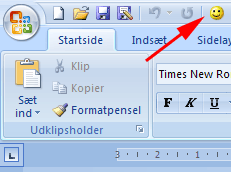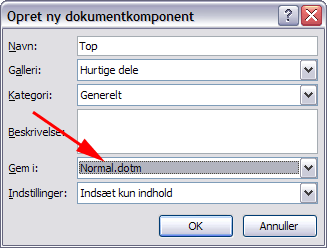Man bemærker straks de mange "ulovlige" tomme afsnit og tabulatorer, der gør det vanskeligt at omformatere og redigere dokumentet. Hvor pinligt!
Nedenstående forudsætter at du har afmærket "Vis fanen Udvikler i båndet" under Officeknappen | Wordindstilllinger.
I statuslinen findes en knap ![]() til indspilning af Makro.
til indspilning af Makro.
-
Tryk

Herved fremkommer boksen Indspil makro
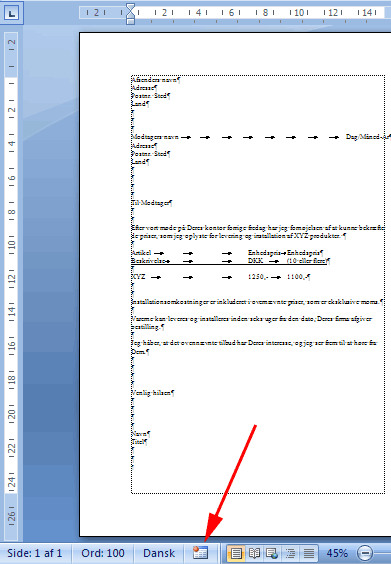
-
Udfyld Makronavn (1)
-
Udfyld Beskrivelse (2)
-
Tryk Knap (3)
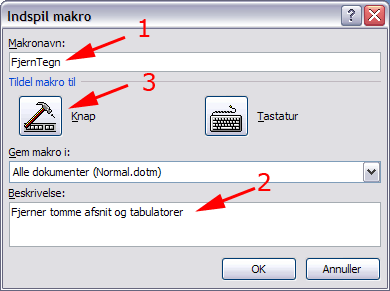
-
Marker Makroen (1)
-
Tryk Tilføj (2)
Nu findes makroen nederst i listen til højre
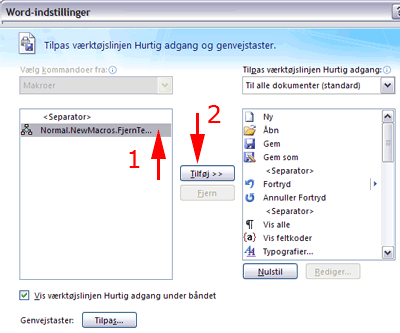
-
Tryk Rediger
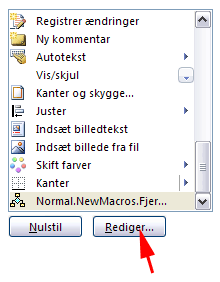
-
Ret Vist navn
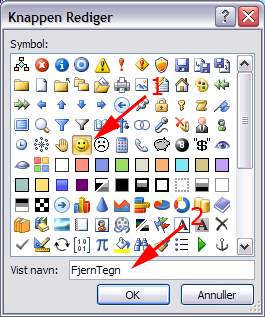
-
Tryk OK
Herved omdannes markøren til en båndoptagerkassettemarkør.
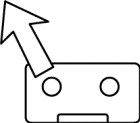
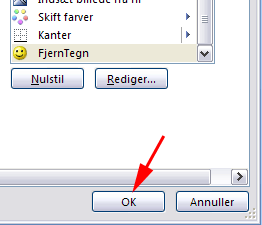
-
Vælg fanen Startside | gruppen Redigering
-
Tryk Erstat
eller
-
Tast CTRL+H (Søg og erstat)

Herved fremkommer boksen Søg og erstat
-
Tryk Flere
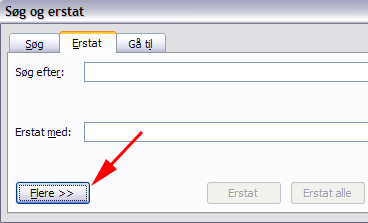
-
Anbring Markøren i Søg efter
-
Tryk Speciel (1)
-
Vælg Afsnitsmærke (2)
-
Tryk Speciel (1)
-
Vælg Afsnitsmærke (2)
-
Anbring Markøren i Erstat med
-
Tryk Speciel (1)
-
Vælg Afsnitsmærke (2)
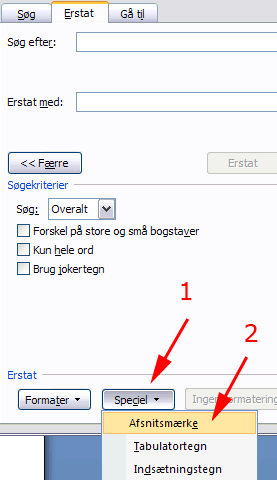
-
Tryk Erstat alle
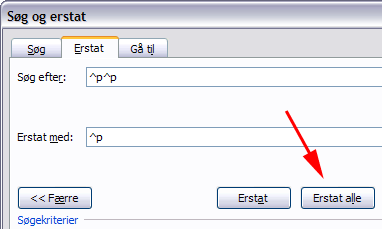
-
Tryk OK
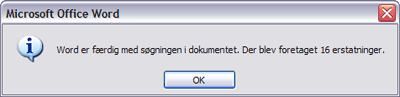
-
Anbring Markøren i Søg efter
-
Tryk Speciel
-
Vælg Tabulatortegn
-
Tryk Speciel
-
Tabulatortegn
-
Anbring Markøren i Erstat med
-
Tryk Speciel
-
Vælg Tabulatortegn
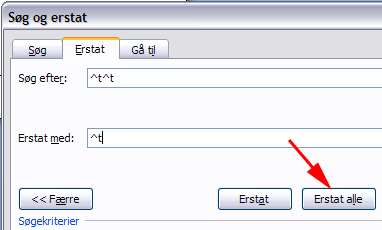
-
Tryk OK
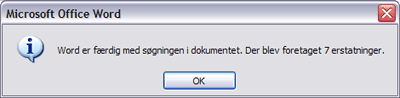
-
Tryk Luk

-
Tryk Stop indspilning
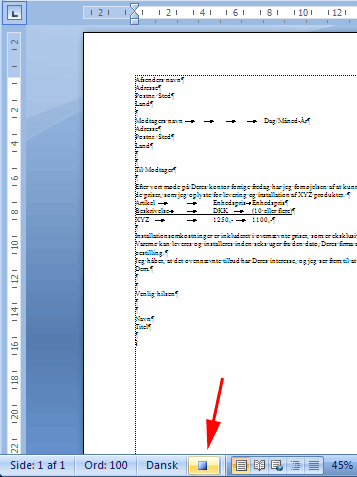
-
Luk dokumentet uden at gemme
-
Åben dokumentet igen
-
Tryk flere gange på den ny kommando